怎么修复Microsoft Teams错误文件在win pC中被锁定
Microsoft Teams允很多个用户从其客户端访问和编辑分享文件。但是,为保护多个同时编辑,Microsoft团队或许会在其中一个团队成员使用该文件时锁定其他用户的文件。但是,即使没有人使用该文件,也会出现一些用户报告“Microsoft Teams错误文件被锁定”。你可以在论坛中阅读众多此类投诉。
我一直在尝试团队中的文件。它似乎是在团队关上后保持文件锁定状态。例如 - 在Teams窗口中编辑一个文件,关上它,然后在sp一侧测试删除该文件5分钟后,它说它已被锁定以进行编辑。还有其他人经历过这个吗?
尊从本文中的步骤修复Microsoft Teams错误文件在win计算机中被锁定。
怎么修复Microsoft团队错误文件已被锁定
一.清除Microsoft office缓存
1.错误的缓存或许会在Microsoft Team Client中创建文件编辑问题。测试清除缓存以处理错误。
2.按win键+ 2打开文件资源管理器。

3.从文件资源管理器,导航到以下位置:
C: - >用户 - > tashreef - > Appdata - >本地 - > Microsoft - > office - > 16.0。
4.打开officeFileCache文件夹并删除文件夹中以Fsd和FsF开头的所有文件。
5.从office管理员重新启动Microsoft团队并检查问题是否已处理。
________________________________________
二.重置office上载中心
1.在搜索栏中键入office upload。
2.从搜索后果中,单击“ office上载中心”。
3.在“上载中心”窗口中,单击“ 配置”选项。
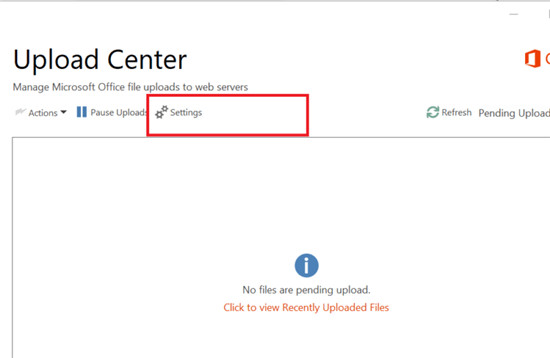
4.在“缓存配置”部分下,单击“ 删除缓存文件”按钮。
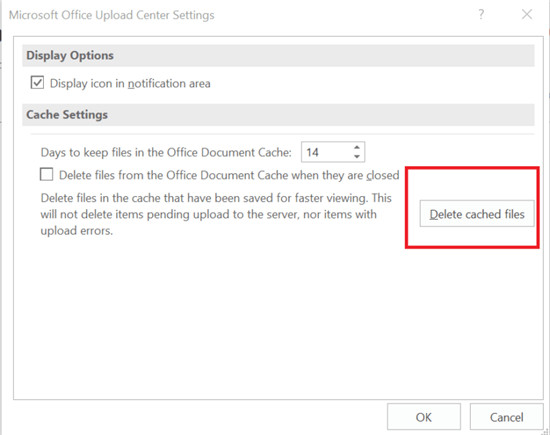
5.之后,请选中“ 关上时从office文档缓存中删除文件 ”选项。
6.单击“ 确定”并关上“office上载中心”。
7.现在测试启动Microsoft Teams并注销。
8.关上并重新启动Microsoft Teams并登录。测试使用Microsoft Teams编辑该文件错误文件已锁定。
________________________________________
3三.升级Microsoft团队
1.如果你运行的是旧版本的Microsoft Teams,请测试将客户端升级为最新的可用版本。
2.一些用户报告说,升级到版本1808或更高版本已处理了它们的问题。
3.要检查是否有任何可用升级,请启动Microsoft Teams并单击“设置文件”图标。
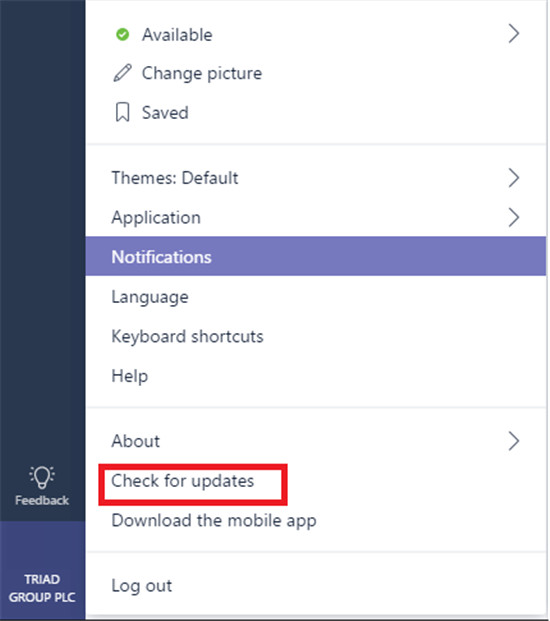
4.单击“ 检查升级”选项。
5.Microsoft Teams现在将查找任何挂起的升级并进行安装。
6.重新启动计算机并检查是否有任何改进。
________________________________________
四.从sharepoint进行编辑
1.如果问题仍然存在,则可以从sharepoint中删除或移动关于文件作为处理办法。
2.在sharepoint中打开该文件。

3.从列表中选择它,然后单击显示操作>众多>签出>签出完成。
4.现在测试在Microsoft Teams中打开该文件。
错误“抱歉你们遇到了问题,文件filename.docs”被锁定似乎没有任何决定性的处理方案。但是,你可以尊从本文中的步骤来处理范围错误
系统下载推荐
本站发布的系统与软件仅为个人学习测试使用,不得用于任何商业用途,否则后果自负,请支持购买微软正版软件!
Copyright @ 2022 win10 64位系统版权所有